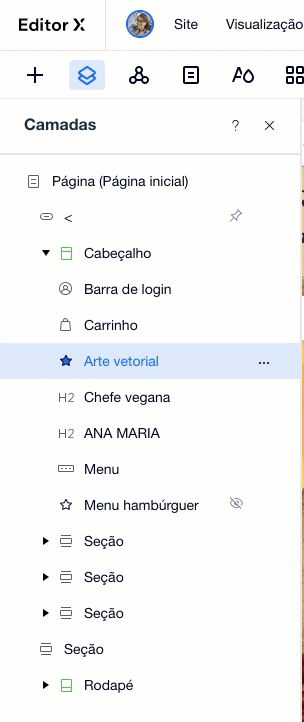Editor X: trabalhar com camadas na página
3 min de leitura
O Editor X está em transição para o Wix Studio, nossa nova plataforma para agências e freelancers.Saiba mais sobre o Wix Studio
O Editor X tem uma diversidade de recursos que permitem selecionar e gerenciar suas camadas. Se a sua página tiver camadas sobrepostas, é importante controlar a ordem de empilhamento para que todas as informações relevantes fiquem visíveis para seus visitantes.
Saiba como:
Definindo uma preferência de seleção de camada
Usando o Editor X, você pode escolher um caminho padrão para pegar camadas na sua tela. Decida qual elemento é "selecionado" quando você clica em um parent container (contêiner pai) que tem child elements (elementos filho).
- Parent container primeiro: o parent container (ex.: caixa de contêiner, pilha, etc.) é selecionado quando você clica nele. Em seguida, você pode clicar novamente em qualquer elemento dentro para editá-lo.
- Child element primeiro: o child element específico em que você clica é selecionado, não seu parent container.
Você pode definir essa preferência na barra superior do seu Editor.
Confira como
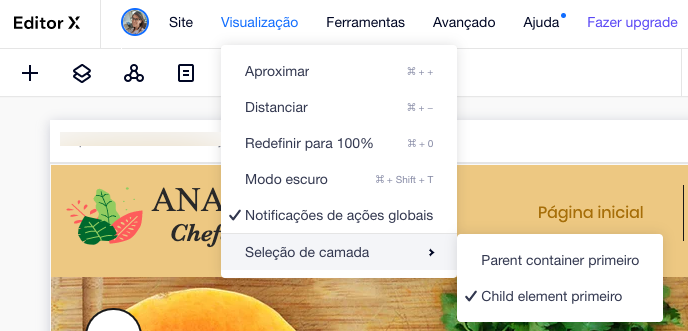
Organizando camadas na sua tela
Ao trabalhar com muitos elementos diferentes, as camadas podem se sobrepor em uma ordem que não combina com o seu design original.
Clique com o botão direito em qualquer elemento para mover sua camada para frente ou para trás. Você também pode trazer a camada para frente ou enviá-la para trás, deixando-a em primeiro plano no seu design.
Confira como
Dica:
Você também pode usar o painel Camadas para reorganizar suas camadas. Clique no ícone Mostrar mais  ao lado da camada relevante e selecione Organizar.
ao lado da camada relevante e selecione Organizar.
 ao lado da camada relevante e selecione Organizar.
ao lado da camada relevante e selecione Organizar.Usando o painel Camadas
O painel Camadas no Editor X permite que você gerencie as camadas da sua página em um só lugar. Ela mostra todos os elementos da sua página, da parte superior até a parte inferior, e permite que você selecione camadas, altere sua ordem, oculte-as e muito mais. Saiba mais